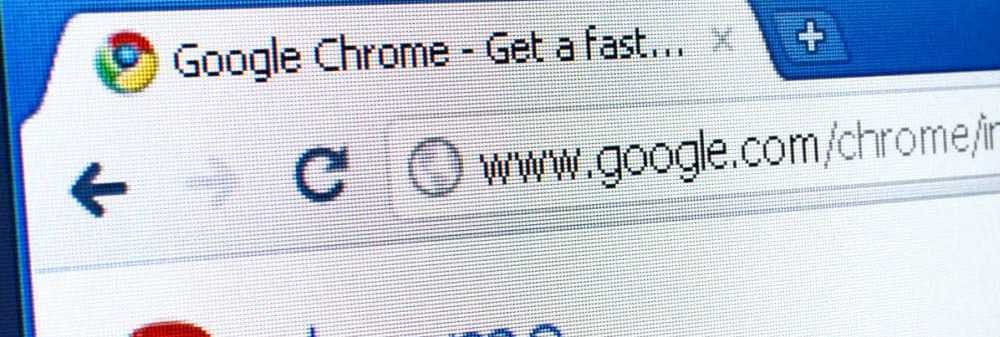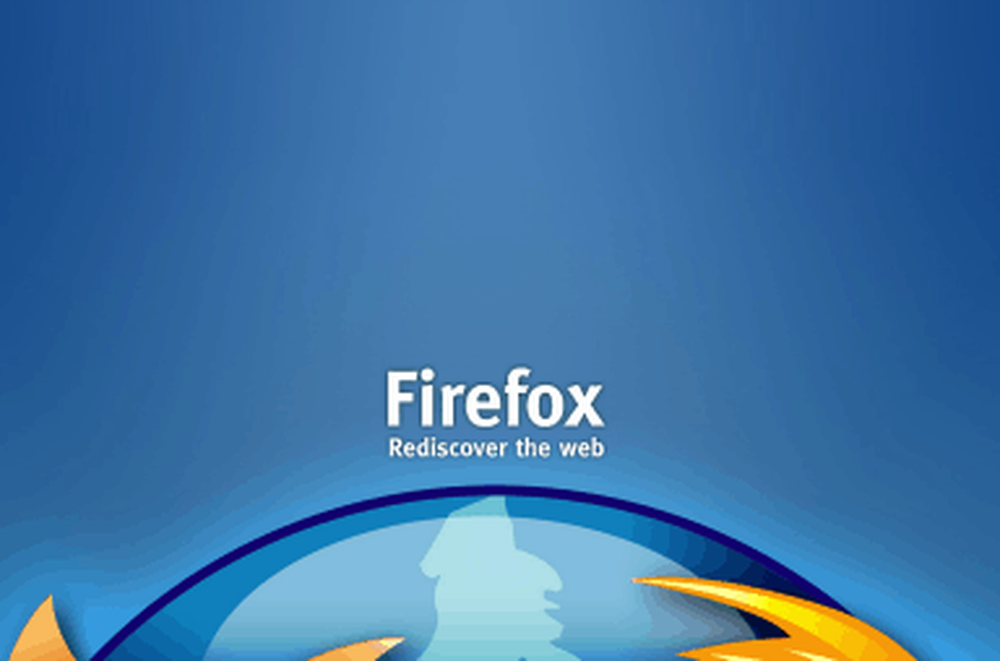Comment activer le raccourci de sélecteur de couleurs dans Photoshop CS3 et CS4

 Depuis l’introduction des moniteurs LCD, les tailles d’écran sont devenues de plus en plus grandes. Lorsque je travaille sur un moniteur 26 pouces en mode plein écran, la dernière chose que je souhaite faire lorsque je peins quelque chose dans Photoshop est de devoir faire défiler l'écran pour sélectionner une nouvelle couleur. En outre, si vous êtes un «Hotkey Master», vous pouvez entièrement désactiver vos barres d’outils et rendre votre configuration plus professionnelle, mais c’est impossible sans un raccourci clavier pour ouvrir le sélecteur de couleurs! Bonne nouvelle, j'ai trouvé un correctif!
Depuis l’introduction des moniteurs LCD, les tailles d’écran sont devenues de plus en plus grandes. Lorsque je travaille sur un moniteur 26 pouces en mode plein écran, la dernière chose que je souhaite faire lorsque je peins quelque chose dans Photoshop est de devoir faire défiler l'écran pour sélectionner une nouvelle couleur. En outre, si vous êtes un «Hotkey Master», vous pouvez entièrement désactiver vos barres d’outils et rendre votre configuration plus professionnelle, mais c’est impossible sans un raccourci clavier pour ouvrir le sélecteur de couleurs! Bonne nouvelle, j'ai trouvé un correctif!En utilisant un script Photoshop écrit par Mathias Scheutz, vous pouvez assigner votre propre raccourci clavier à ouvrir la palette de couleurs de n'importe où dans Photoshop. Gardez à l'esprit que ce n'est pas nativement pris en charge car Adobe a toujours la tête dans le sable, alors utiliser un script est la seule façon de le faire.
Selon Mathias, ce script devrait fonctionner avec CS1, CS2, CS3 et CS4. Cependant, je l’ai seulement testé avec CS4, et c’est ce que nous verrons dans le tutoriel ci-dessous. Prendre plaisir!
Comment attribuer une touche de raccourci pour ouvrir rapidement la palette de sélecteur de couleurs dans Photoshop
Avant de commencer, assurez-vous que Photoshop est fermé ou vous devrez simplement le redémarrer à l'étape 5..
1. Téléchargez le script Color Picker with Hotkey, puis Clic-droit la .fichier zip et Extrait il au bureau.
Lien de téléchargement: Raccourci sélecteur de couleur Photoshop / script de touche de raccourci

2. Clic-droit xshock_ShowColorPicker.js et Sélectionner Couper.

3. Feuilleter à C: \ Programmes \ Adobe \ Adobe Photoshop CS4 (64 bits) \ Paramètres prédéfinis \ Scripts et Coller la xshock… fichier ici.

4. Vous verrez une demande d'autorisation. pour ce faire, vous devrez peut-être vous connecter en tant qu'administrateur.. Cliquez sur D'accord continuer.

5. Une fois le fichier transféré, Ouvrir Photoshop et alors presse F9 ou Cliquez sur le menu La fenêtre > Actions.

6. Cliquez sur la bouton en haut à droite de la fenêtre Actions. Sélectionner Actions de charge.

7. Feuilleter au ColorPicker.atn fichier que nous venons d'extraire il y a quelques instants. Cliquez sur et puis Charge.

8. Cliquez sur la modifier menu et Sélectionner Raccourcis clavier (ou Appuyez sur Alt + Maj + Ctrl + K)

9. Ensemble la Raccourcis pour: dans les menus d'application. ensuite Feuilleter sous Fichier jusqu'à Scripts> et Double-clic la XSHOCK_ShowColorPicker ligne et Entrer une Raccourci raccourci clavier (Maj + Ctrl + A) combinaison. Cliquez sur Acceptez lorsque vous avez terminé.

Nous y voilà! Maintenant, chaque fois que vous presse votre raccourci (Maj + Ctrl + A) cela ouvrira le sélecteur de couleurs! Il convient de noter qu’il s’agit d’un script et que pour ouvrir le sélecteur de couleur, il faut d’abord créer un nouveau calque avec un masque. Le script effacera automatiquement le calque si vous Cliquez sur D'accord pour quitter le sélecteur de couleurs, mais ce ne sera pas le cas si vous Cliquez sur Annuler. Ce détail pourrait s'avérer être un petit ennui, mais il vaut la peine de le faire correctement pour la fonctionnalité ajoutée énorme à Photoshop!
N'oubliez pas que vous pouvez maintenant supprimer les fichiers que vous avez extraits sur le bureau plus tôt..

Questions, commentaires? Êtes-vous un passionné de Photoshop? Nous aimerions entendre ce que vous avez à dire!